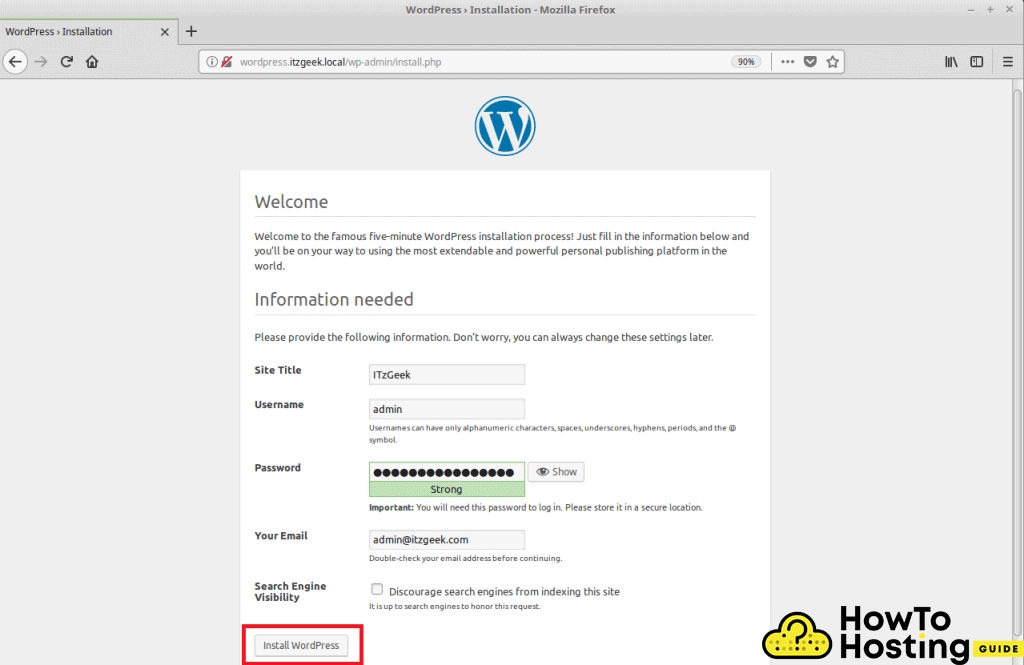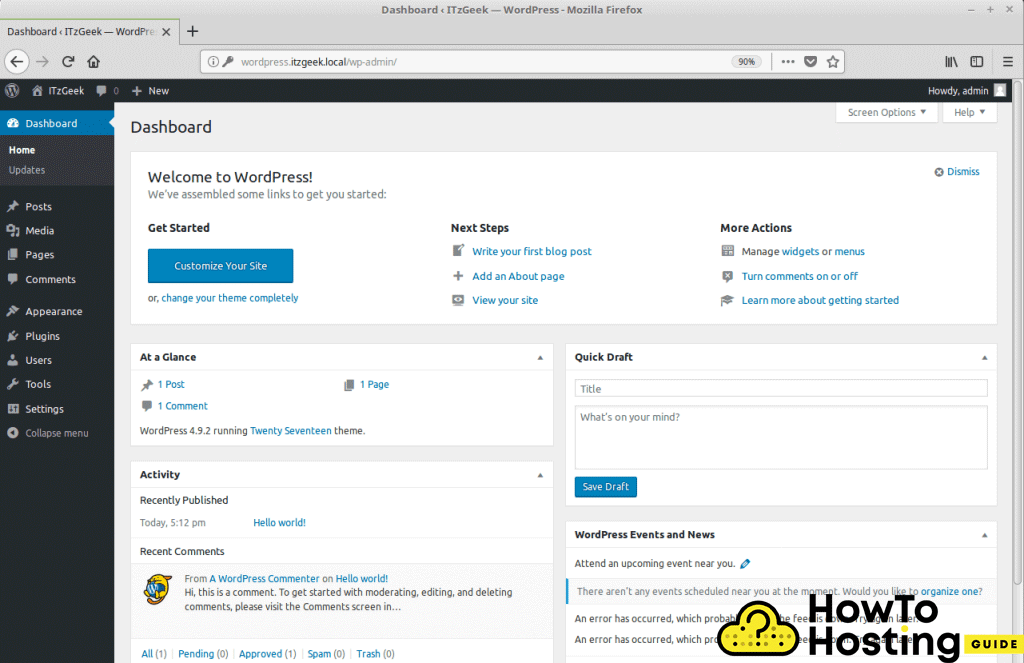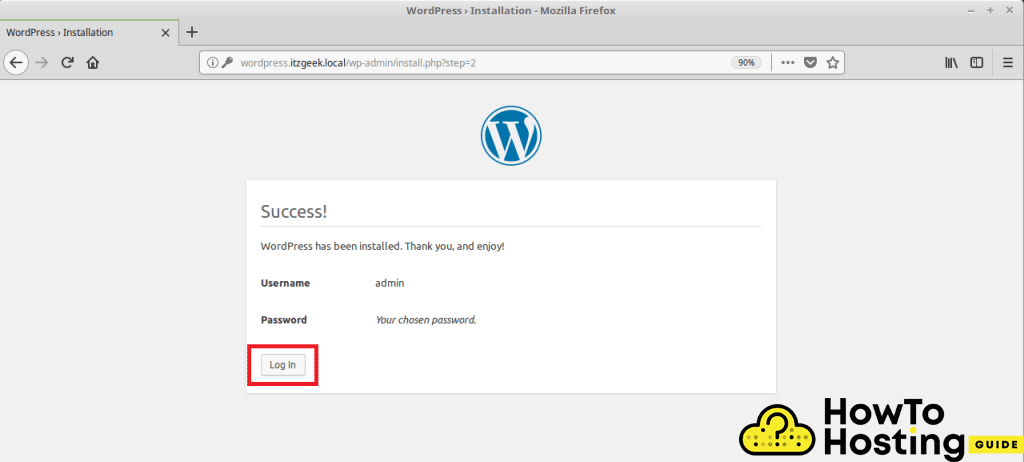このページで: [隠れる]
WordPressは最も人気のあるCMSです (コンテンツ管理システム) 世界でそしてそれはオーバーの作成に使用されます 30% 世界のすべてのウェブサイトの. WordPressをインストールする方法はいくつかあります, しかし、次の記事では、WordPressをNginxにインストールする方法を紹介します, これは、より有名なApacheサーバーの代替手段です, しかし、それはより少ないリソースを消費します. これはインストールのもう少し高度な方法であり、非オタクはプロセスで問題が発生する可能性があることに注意してください.
また, 読んだ 「のための最良の修正サービス拒否 –サーバーによって接続が拒否されました」FileZillaのエラー
NginxとCentOSを選ぶ理由 7 あなたのWordPressインストールのために?
最も人気のあるコンテンツ管理システムの1つとしてのWordPressは、多種多様なシステムで動作するように開発されました, 彼らが会う限り 最小システム要件. WordPressの最新バージョンの時点で、それらは次のとおりです:
- PHPバージョン 7.4 以上
- MySQL 5.6 またはMariaDBバージョン 10.1 以上
- ApacheまたはNginxWebサーバーをお勧めします
システム要件のすぐそこに, Nginxを使用することをお勧めします. これは、世界中でホストされているすべてのインターネットサイトのかなりの部分で使用されているApacheWebサーバープロジェクトの主要な候補です。. The Nginxの利点 最大かつ最も訪問されたサイトやサービスのいくつかに電力を供給するために使用されてきたことが証明されたソフトウェアであるということです. さらに, 組み込みの高度な機能が含まれています, Apacheのモジュラー設計とは対照的に. CentOS 7 Red Hatのオープンソースで無料のソフトウェアリパックであるため、最も人気のあるサーバーLinuxディストリビューションの1つです。. それは信頼性が高く、十分にテストされたソフトウェアであるため、ほとんどのWebホスティング会社はそれを使用して幅広いホスティングサービスに電力を供給しています.
NginxCentOSにWordPressをインストールする方法 7
NginxにWordPressをインストールするには、仮想ホストの作成から始める必要があります, これはWordPressのインストールに使用されます. そのホストの構成は、にあります。 /etc / nginx / conf.d ディレクトリ. このファイルに表示されるのはドメイン名です, ポート, ドキュメントルート, ログの場所, およびいくつかの追加情報. ドメイン名が: wordpress.isgeek.local,
ポート番号: 80. ドキュメントルート: /usr / share / nginx / wordpress.isgeek.local
およびログ: /user / share / nginx / wordpress.isgeek.local / logs 最初に仮想投稿を作成する必要があります, これは次のコードで達成可能です:
vi /etc/nginx/conf.d/wordpress.conf, それから, 次のようにコンテンツを配置します:
サーバ {
聞く 80;
サーバー名 wordpress.itzgeek.local;
access_log /usr / share / nginx / wordpress.isgeek.local / logs / access.log;
エラーログ /usr / share / nginx / wordpress.isgeek.local / logs / error.log;
位置 / {
根 /usr / share / nginx / wordpress.isgeek.local;
index index.php index.html index.htm;
もしも (-f $ request_filename) {
30日で有効期限が切れます;
壊す;
}
もしも (!-e $ request_filename) {
書き直し^(.+)$ /index.php?q =$1最後;
}
}
場所〜.php $ {
fastcgi_pass localhost:9000; # FastCGIプロセスが生成されたポート
fastcgi_index index.php;
fastcgi_param SCRIPT_FILENAME /usr / share / nginx / wordpress.isgeek.local $ fastcgi_script_name; # 上記と同じパス
fastcgi_param PATH_INFO $ fastcgi_script_name;
/ etc / nginx/fastcgi_paramsをインクルードします;
}
}
それで, ルートドキュメントディレクトリとログ用のディレクトリを作成する必要があります.
それをするために, 次のコード行を記述します:
mkdir /usr/share/nginx/wordpress.isgeek.local
mkdir /usr/share/nginx/wordpress.isgeek.local/log
次に、構成を確認する必要があります. これを行うには、次のコード行を記述します: nginex -t そして、あなたは言うメッセージを見るはずです “構文はOKです, テストは成功しました.”
これは、すべてがスムーズに実行されていることを意味し、サービスを再起動する必要があります. 次に行う必要があるのは、入力することです:
systemctl restart nginx
systemctl restart php-fpm
setenforce 0
データベースの作成
次のステップは、WordPressWebサイトのデータベースを作成することです. それをするために, データベースにログインします, とデータベースを作成します:
CREATE DATABASE WordPress; コード行, それから, ユーザーを作成する, これは、次のように入力することで実行できます:
CREATE USER'wpuser' @'localhost’ 'wppasswordによって識別されます’;
WPuserとWPpasswordを自分のユーザー名とパスワードに変更します
権限を付与する
次, 新しく作成したユーザーに権限を追加する必要があります, その書き込みを行うには wordpress。*のすべての特権を'wpuser'@'localhostに付与します’; 次に、exitと入力してシェルを終了します.
WordPressの構成
After you’ve successfully completed the creation process of your database it’s time to configure your WordPress. To do that download the latest WordPress release, by typing:
wget http://wordpress.org/latest.tar.gz, then you should move the downloaded file to your document root. Use this command: mv wordpress/* /usr/share/nginx/wordpress.isgeek.local
それで, copy the sample-config.php file and make it as wp-config.php with this line of code:
cp /usr/share/nginx/wordpress.itzgeek.local/wp-config-sample.php /usr/share/nginx/wordpress.isgeek.local/wp-config.php
The next step is to edit your config file and add the database information, to do that type in vi /usr/share/nginx/wordpress.itzgeek.local/wp-config.php. When the file is opened, it should look as it follows:
// ** MySQL settings – この情報はウェブホストから取得できます ** //
/** WordPress のデータベースの名前 */
定義('DB_NAME', ‘database_name_here');
/** MySQL データベースのユーザー名 */
定義('DB_USER', ‘username_here');
/** MySQLデータベースのパスワード */
定義('DB_PASSWORD', ‘password_here');
/** MySQLホスト名 */
定義('DB_HOST', 'localhost');
変更する必要があるのは、太字で示した値です.
それで, NginxユーザーをWordPressがインストールされるディレクトリの管理者または所有者にします. 次のコマンドを使用します:
chown -R nginx:nginx /usr/share/nginx/wordpress.itzgeek.local/
インストールプロセス
次に、ブラウザタブを開き、wordpress.isgeek.localと入力して、Webサイトにログインする必要があります。.
ここにあなたのサイトを書き留める必要があります 題名, ユーザー名, パスワード, そしてあなたの Eメール. これらは、WordPressの管理ダッシュボードにログインするために使用する詳細です. 準備ができたら、[WordPressのインストール]ボタンをクリックします, その後、成功メッセージが表示されます.
ログインボタンをクリックすると、WordPressWebサイトにログインできる管理者ログインパネルにリダイレクトされます。. そして、あなたはプロセス全体で完了です.